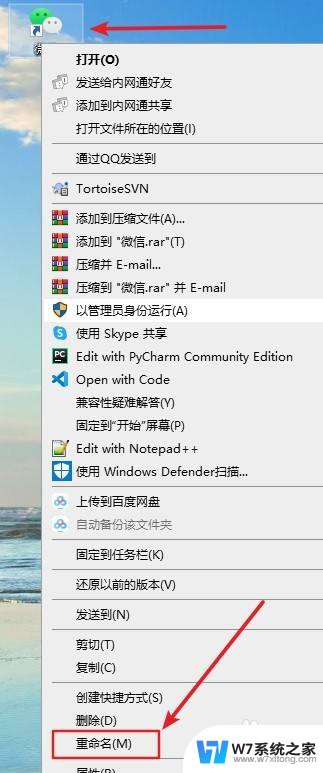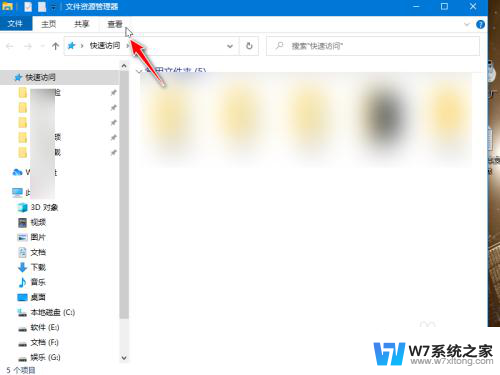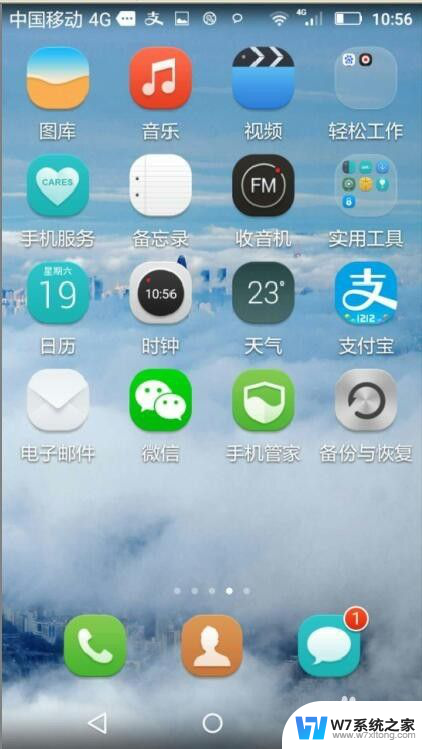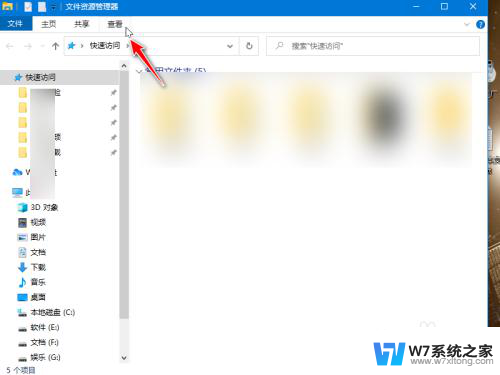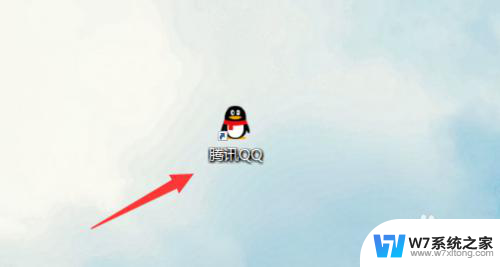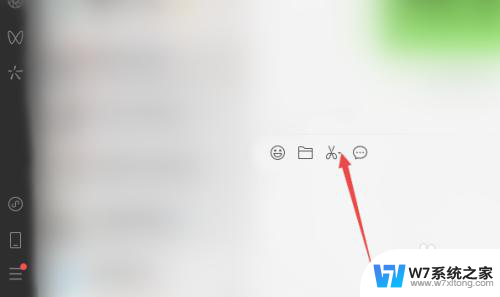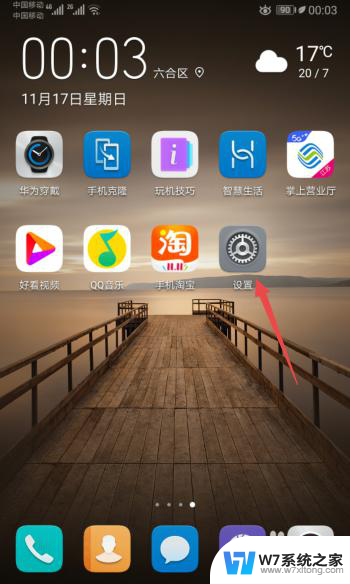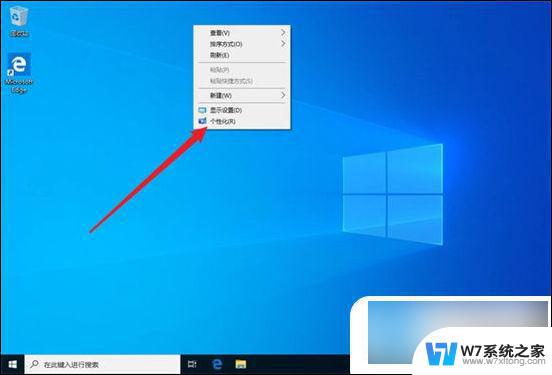微信图标怎样桌面隐藏起来 怎样隐藏电脑任务栏上的微信图标
更新时间:2025-03-18 18:15:46作者:yang
在日常使用电脑或手机时,我们经常会收到各种微信消息通知,有时候我们可能希望将微信图标隐藏起来,以减少干扰或保护隐私。在手机上我们可以通过调整桌面布局或隐藏应用图标的方式来实现这一目的。而在电脑上,我们可以通过简单的操作来隐藏任务栏上的微信图标,让桌面更加整洁和私密。这些小技巧能够帮助我们更好地管理和控制自己的消息接收和隐私保护。
操作方法:
1.我们打开电脑,首先看到的是屏幕下方任务栏上有微信登录的小图标。

2.将鼠标放在任务栏上,右击,在出现的菜单里单击“属性”按钮
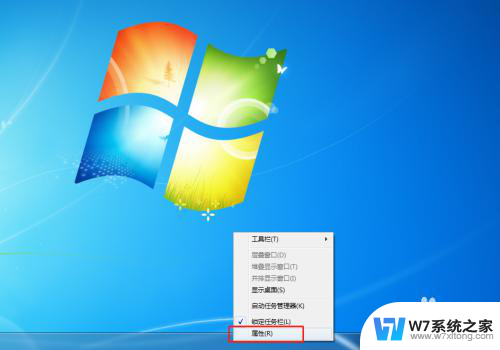
3.在谈跳出的页面里单击“自定义”,在新的页面里我们可以看到右边的“行为”栏为灰色
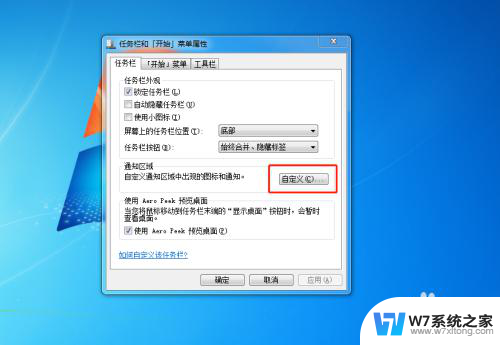
4.将左下角的勾去掉就可以编辑了,编辑完“行为”栏后单击确定
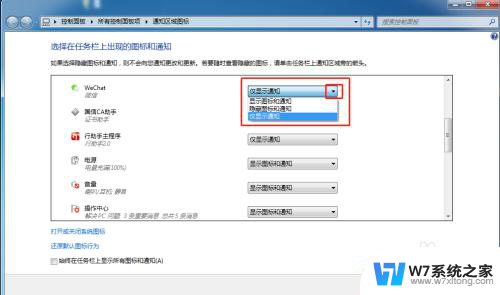
5.设置完后可以看到右下方不再出现微信图标

6.单击右下角向上的小箭头,则出现隐藏的图标,也可以按以上方法设置图标显示出来
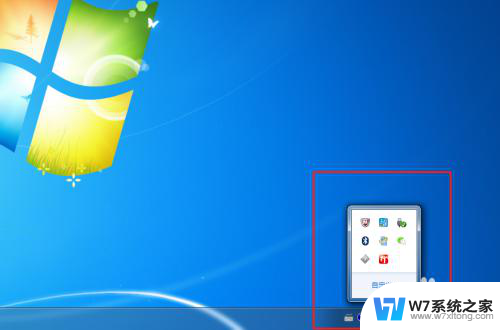
以上就是关于微信图标怎样桌面隐藏起来的全部内容,有出现相同情况的用户就可以按照小编的方法了来解决了。